آموزش کامل حذف دستگاه های متصل به جیمیل در اندروید
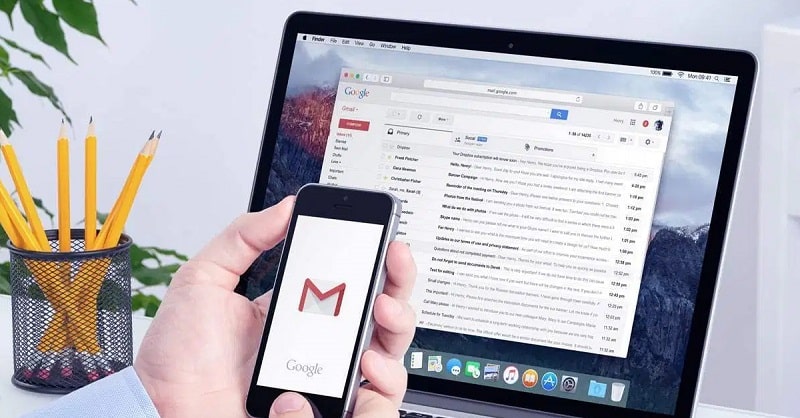
در دنیای امروزی پیوسته به شبکههای مختلف متصل میشویم و دسترسی به حسابها و دستگاههای متعددی داریم. اما گاهی اوقات نیاز به حذف دستگاههایی که به حساب جیمیل متصل شدهاند، پیش میآید. در این مقاله به شما نحوه حذف دستگاههای متصل به حساب جیمیل در سیستم عامل اندروید را آموزش میدهیم. همراه چیکاو باشید.
آموزش گام به گام حذف دستگاه های متصل به جیمیل
نکات مهم
قبل از هرگونه عملیات حذف، اطمینان حاصل کنید که دستگاه مورد نظر به شما تعلق دارد.
ممکن است برخی از دستگاهها به علت تنظیمات خاص خود نتوانند به روش فوق حذف شوند. در این صورت به پشتیبانی مراجعه کنید.
گام 1: ورود به تنظیمات حساب Google
اولین گام برای حذف دستگاه متصل به حساب جیمیل، وارد تنظیمات حساب Google خود شوید. این گزینه معمولاً در بخش “تنظیمات” یا “Accounts” قرار دارد.
گام 2: انتخاب گزینه “امنیت”
در تنظیمات حساب Google، به بخش “امنیت” یا معادل آن در زبان فارسی بروید. این بخش مرتبط با تنظیمات امنیتی حساب شما است.
گام 3: مدیریت دستگاهها
در بخش امنیت، گزینه “مدیریت دستگاهها” را پیدا کنید و بر روی آن کلیک کنید. این قسمت به شما امکان مدیریت دستگاههای متصل به حساب جیمیل را میدهد.
گام 4: حذف دستگاه
در لیست دستگاههای متصل، دستگاهی که میخواهید از حساب جیمیل حذف کنید را انتخاب کنید. سپس گزینه “حذف” را انتخاب کنید. با تایید عملیات، دستگاه از حساب شما حذف خواهد شد.
سوالات متداول
چگونه یک دستگاه را از برنامه جیمیل خود حذف کنم؟
با استفاده از تلفن Android، دستگاهها را از حساب Google خود حذف کنید
- مرحله 1: به تنظیمات بروید و Google را انتخاب کنید.
- مرحله 2: “Manage your Google Account” را انتخاب کنید.
- مرحله 3: به تب Security بروید.
- مرحله 4: به پایین بروید و روی “Manage all devices” ضربه بزنید.
- مرحله 5: روی دستگاهی که می خواهید حذف کنید ضربه بزنید.
چگونه می توانم دستگاه هایی را بدون دکمه حذف از جیمیل حذف کنم؟
اگر نمیتوانید دستگاه را از قسمت Device Activity حساب Google خود حذف کنید زیرا دکمه قرمز رنگ نشان داده نمیشود، به جای آن به Google Security Checkup بروید و دستگاههای خود را بزرگ کنید، سپس روی 3 نقطه در کنار دستگاه ضربه بزنید. برای انتخاب گزینه می خواهید حذف کنید.
چگونه دستگاه های همگام سازی شده را حذف کنم؟
برای حذف نمونههای داده همگامسازیشده قدیمی از همان دستگاه، میتوانید مراحل زیر را امتحان کنید: برنامه تنظیمات را در دستگاه خود باز کنید و به «حسابها» بروید. “Sync your settings” را انتخاب کنید. در بخش «تنظیمات همگامسازی فردی»، کلید تعویض هر موردی را که میخواهید همگامسازی را متوقف کنید، خاموش کنید.


